我們可以錄製 FaceTime 通話,以保存與遠方親戚聊天或工作相關或學校任務的記憶。另一方面,FaceTime 是與 iOS 和 Mac 用戶進行語音和視頻通話的絕佳方式。此外,我們可以使用此程序與親人進行快速電話或視頻通話。假設您想要捕捉與朋友和家人的 FaceTime 通話以紀念特殊場合。本文將告訴你如何篩選 錄製 FaceTime 通話 以及如何使用屏幕錄製軟件快速完成。
第 1 部分。你能屏幕錄製 Facetime
是的,您可以使用 iPhone 或 Mac 上的內置屏幕錄製功能錄製 FaceTime 通話。但是,與 Mac 屏幕錄製不同,iPhone 屏幕錄製不會自動捕獲音頻。通過點擊 iPhone 上的麥克風圖標,您可以錄製帶有音頻的屏幕。此外,FaceTime 還可以在兼容 iOS 12 及更高版本的 iPhone 上拍攝 Live Photos。
此外,您還可以在 iPhone 上對 FaceTime 通話進行屏幕錄製,但聽不到通話內容。如果要錄製音頻,請點擊麥克風圖標。此外,如果您在 Mac 上屏幕錄製 FaceTime 通話,您可以同時捕獲視頻和音頻。當您屏幕錄製 FaceTime 通話時,您呼叫的人不會收到通知,因此請先獲得他們的許可。
第 2 部分。 如何使用屏幕錄像機在 Mac 上錄製 Facetime 通話
在 Mac 上錄製 FaceTime 通話的最推薦工具之一是 AVAide 屏幕錄像.此外,它具有最迷人但最簡單的界面,用戶只需點擊幾下鼠標即可捕獲整個視頻。它還可以隨時捕獲商務會議並查看您的電話。在這種情況下,這是一個完整的高清錄製工具,適用於會議、在線遊戲、電話、電影和其他活動。與其他屏幕錄像機不同,它對任何桌面或 Mac 版本都沒有限制,同時保留了其功能和工具的效力。研究如何使用最好的軟件來錄製帶有音頻的 FaceTime 通話。
- 允許在錄製 FaceTime 時抓取您的聲音。
- 能夠無時間限制地錄製 FaceTime 通話。
- 捕捉高質量的遊戲玩法。
- 提供了簡單的編輯工具,例如內置修剪器。
- 結果中沒有添加水印。
步驟1打開 FaceTime
在 Mac 電腦上啟動 FaceTime 應用程序並呼叫朋友或家人。
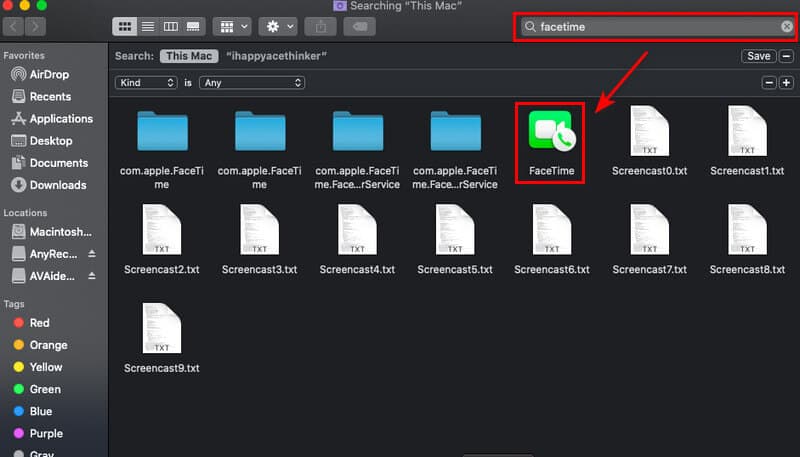
第2步啟動 AVAide 屏幕錄像機
打開視頻通話應用程序後,您現在可以通過導航到錄製您的 FaceTime 通話 AVAide 屏幕錄像.然後,要開始錄製,請單擊 錄像機 選項按鈕。
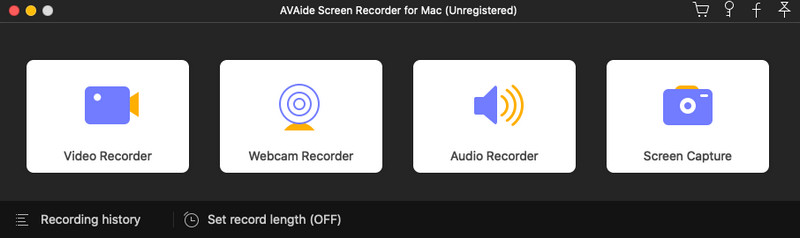
第 3 步調整框架
您可以在錄製前更改 FaceTime 通話的幀。確保可以記錄整個顯示,以避免在 FaceTime 上丟失任何內容。您還可以打開網絡攝像頭、系統聲音和麥克風,使用浮動工具欄上的屏幕錄製進行錄製。要開始錄製,請單擊 錄音 按鈕。
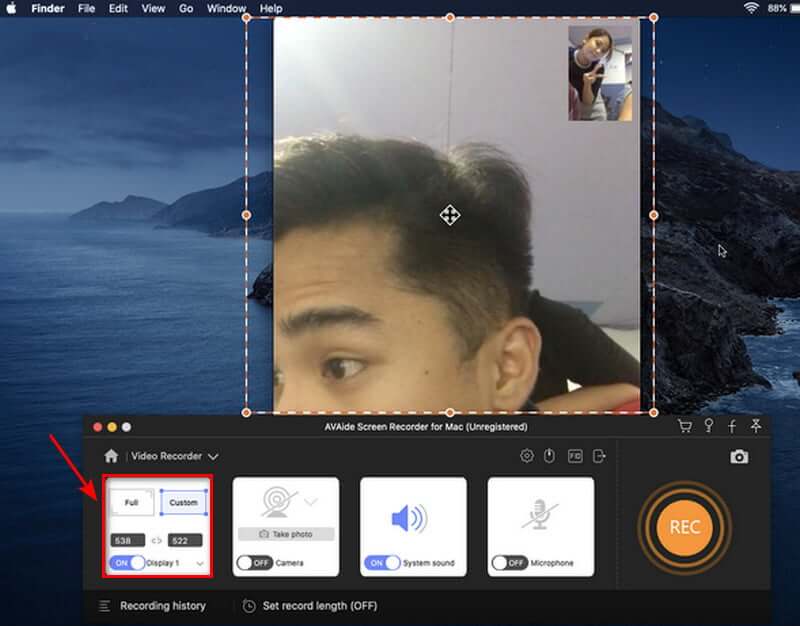
步驟4停止錄製並保存
錄製 FaceTime 通話後,您可以通過單擊 停止 按鈕並通過單擊保存錄製的視頻 保存 按鈕。如果要重新錄製通話,請選擇 重新錄製 選項。
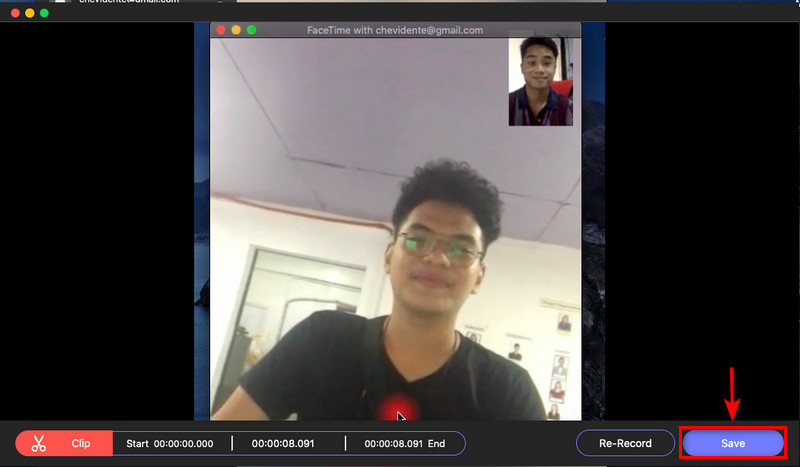
第 5 步查看錄音
保存錄製後,您現在可以在錄製歷史記錄中查看視頻記錄。它們按從最新到最舊的記錄順序排列。
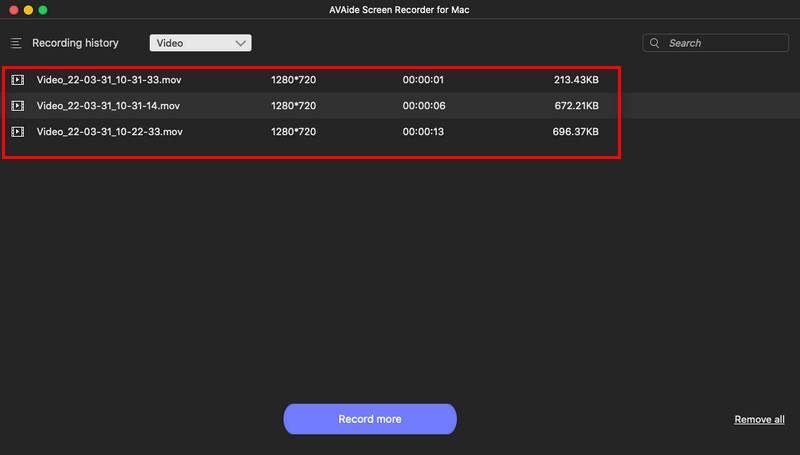
第 3 部分。 如何使用 QuickTime 在 Mac 上使用音頻屏幕錄製 Facetime
步驟1設置 QuickTime 以在 Mac 上錄製視頻。要停止錄像機,請按 停止 按鈕。之後,將出現一個新窗口。點擊 箭 選擇麥克風。
第2步啟動 FaceTime 應用程序,然後單擊 QuickTime 中的紅色按鈕以錄製您的 FaceTime 通話。要註冊呼叫,請單擊 視頻對話 如果要錄製整個屏幕,請連接您的屏幕。
第 3 步按 停止 按鈕停止錄像機。然後將錄製的視頻保存在您的 Mac 上,就是這樣!
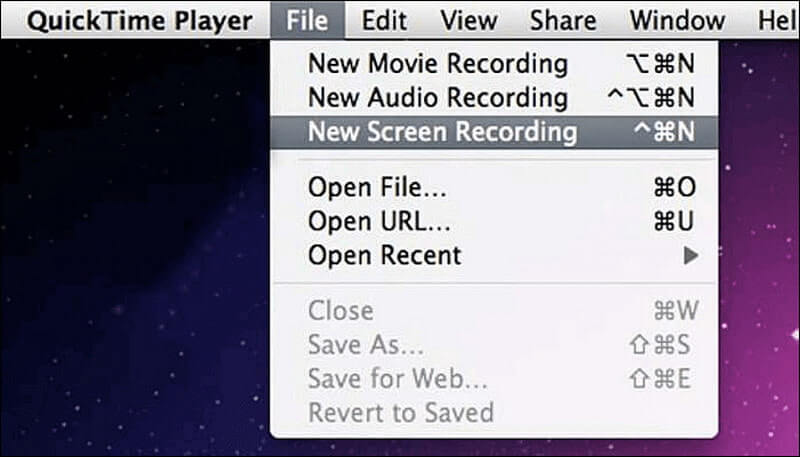
第 4 部分。 如何在 iPhone/iPad 上屏幕錄製 Facetime
我們都知道 iPhone/iPad 有一個 FaceTime 程序,可以讓我們快速視頻呼叫我們的朋友或家人。但是,假設您想在 IOS 設備上錄製 FaceTime 通話。在這種情況下,手機設置中可以使用屏幕錄製工具。您無需下載錄音應用程序,因為它是 iPhone/iPad 的標準配置。查看以下步驟,了解如何使用 iOS 設備最簡單快捷地錄製 FaceTime 通話。
步驟1如果您的屏幕錄製功能尚未啟用,請啟動設置應用程序 控制中心.之後,選擇控件 中心.在更多控件部分中查找屏幕錄製。點擊 加號 (+) 圖標以將屏幕錄製添加到您的控制中心。
第2步要開始屏幕錄製,請打開 控制中心 從屏幕右上角向下滑動。選擇 屏幕錄製 選項。倒計時結束時將開始屏幕錄製。
第 3 步倒計時完成後,長按屏幕錄製圖標錄製音頻。選擇 麥克風 圖標。
步驟4要打開控制中心並停止屏幕錄製,請從屏幕右上角向下滑動。再次點擊屏幕錄製圖標。錄屏完成後紅燈停止閃爍。
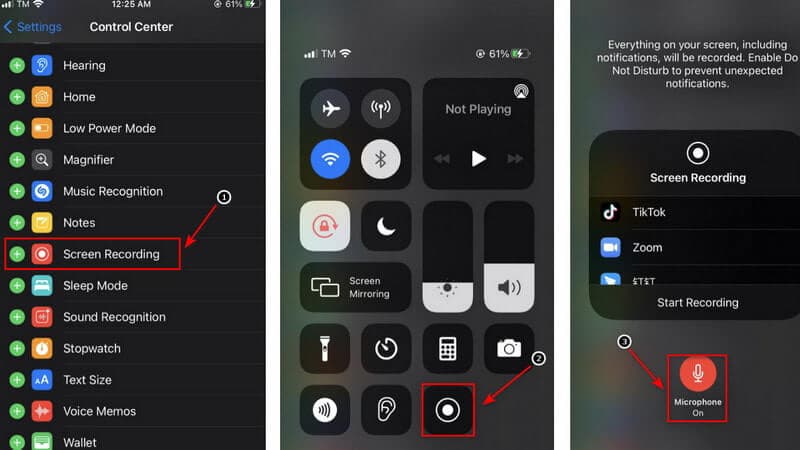
筆記: 更改麥克風設置時,您可以通過音頻通話更改 FaceTime 的默認保存位置。可以切換到 Skype 或 Messenger。這將通過您選擇的任何選項發送您的視頻。此外,要在 iPhone 上播放媒體文件,請導航到保存的屏幕錄像的位置。這就是您無需使用任何第三方應用程序即可在 iPhone 上快速錄屏 FaceTime 和聲音的方法。
部分 5. 關於 Facetime 錄屏的常見問題
為什麼我在屏幕錄製 FaceTime 時有時沒有音頻?
當您使用任何通信服務時,例如電話、FaceTime 或 Skype,內置屏幕錄製上的麥克風會自動禁用。我認為這是由於世界各地的竊聽法造成的,但這就是它的製作方式。
您如何知道是否有人在錄製您的 FaceTime 通話?
如果您使用內置屏幕錄像機錄製通話,FaceTime 不會通知對方。我知道只有一個應用程序會通知對方您已截屏或記錄它們。
可以從 iPhone 的屏幕錄製音頻嗎?
如果您的 iPhone 的鈴聲已打開,iPhone 屏幕錄製將自動錄製內部音頻。您還可以在錄製屏幕時錄製您的聲音。讓我們從如何在有或沒有音頻的情況下進行屏幕錄製開始,包括系統聲音和外部音頻。
錄製 FaceTime 是否違法?
假設您在 Facetime 中扮演積極的角色。在這種情況下,根據“單方同意政策”,您可以對其進行屏幕錄製。您無需獲得任何人的許可或同意。
是否有免費的 iPhone 通話記錄器可用?
Rev Call Recorder 是 Apple App Store 中提供的免費 iPhone 應用程序。 Rev Call Recorder 沒有任何隱藏費用或廣告,而且撥出和來電都可以無限制錄音。
總結一下,使用最好的屏幕錄像機來錄製您的 FaceTime 通話很簡單。在選擇出色的屏幕錄像機時,有很多選擇。但是,AVAide Screen Recorder 是屏幕錄製的主要選項之一。你現在可以試試這個,它會為你提供最好的機會!
通過音頻、在線會議、遊戲視頻、音樂、網絡攝像頭等捕捉屏幕活動。
錄製屏幕和視頻
- Mac 上的屏幕錄製
- Windows 上的屏幕錄製
- iPhone上的屏幕錄製
- 在 iPhone 上錄製音頻
- 在沒有 DVR 的情況下錄製電視節目
- iPhone 和 Android 上的屏幕錄製 Snapchat
- 錄製 FaceTime 通話
- 如何使用 VLC 錄屏
- 修復亞馬遜錯誤代碼 1060
- 修復 OBS 窗口捕獲黑色
- 如何將 PowerPoint 製作成視頻 [完整教程]
- 如何製作教程視頻:準備工作和指南
- 如何在 iOS 15 及更高版本上使用聲音進行屏幕錄製
- 如何在 TikTok 上進行屏幕錄製:桌面和移動解決方案
- 如何以 2 種經過驗證的方式在三星屏幕上錄製 [已解決]
- 如何在沒有採集卡的情況下在 PS4 上錄製遊戲玩法
- 如何在 Xbox One 上錄製遊戲玩法 [完整教程]



 安全下載
安全下載


